服务器虚拟化技术是一种通过运用虚拟化技术,将物理服务器的资源(如CPU、内存、存储和网络)进行抽象和划分,使其能够同时运行多个独立的操作系统和应用程序的技术,这种技术在现代IT架构中扮演着至关重要的角色,为企业提供了更高效的资源利用、灵活的部署方式以及便捷的管理手段。
一、基本概念与原理
1. 基本概念
服务器虚拟化技术通过在一台物理服务器上创建多个相互隔离的“虚拟服务器”,每个虚拟服务器都可以像独立的物理服务器一样运行自己的操作系统和软件,这些虚拟服务器共享物理服务器的硬件资源,但彼此之间相互独立,互不干扰。
2. 核心技术原理
虚拟化层(Hypervisor) :也称为 虚拟机 监控器(VMM),是服务器虚拟化的核心组件,它运行在物理服务器的硬件和操作系统之间,负责对物理资源进行抽象和管理,为上层的虚拟机提供虚拟的CPU、内存、存储和网络等资源,Hypervisor可以分为裸金属型(Type 1)和宿主型(Type 2)两种类型。
虚拟机(Virtual Machine) :是在虚拟化层之上创建的独立运行环境,它包含自己的虚拟硬件(如虚拟CPU、虚拟内存、虚拟磁盘和虚拟网卡)和操作系统,每个虚拟机都认为自己运行在独立的物理服务器上,与其他虚拟机相互隔离。
资源分配与调度 :虚拟化层负责对物理服务器的资源进行分配和调度,以满足各个虚拟机的需求,它采用了多种算法和技术来实现资源的合理分配,例如根据虚拟机的负载情况动态调整分配给它的CPU和内存资源。
二、优势与应用场景
1. 提高资源利用率
服务器虚拟化技术通过在一个物理服务器上运行多个虚拟机,显著提高了硬件资源的利用率,虚拟化允许动态分配CPU、内存、存储和网络资源,避免了物理服务器资源的浪费。
2. 降低成本
由于提高了资源利用率,企业可以减少物理服务器的采购数量,从而降低硬件成本,服务器虚拟化还可以降低能源消耗、减少数据中心的占地面积以及降低散热成本等。

3. 快速部署与灵活扩展
在虚拟化环境中,创建新的虚拟服务器非常快速和便捷,只需简单地配置几个参数,就可以在几分钟内创建一个新的虚拟服务器并部署应用程序,当企业业务增长需要更多资源时,也可以轻松地为现有的虚拟服务器添加资源或创建新的虚拟服务器,实现快速灵活的扩展。
4. 提高系统可靠性和可用性
服务器虚拟化技术提供了多种高可靠性和高可用性的功能,虚拟机可以在不同的物理服务器之间进行动态迁移,当一台物理服务器出现故障时,其上运行的虚拟机可以自动迁移到其他正常的物理服务器上继续运行,从而保证了业务的连续性,减少了因服务器故障而导致的停机时间。
5. 应用场景
服务器虚拟化技术广泛应用于服务器整合、开发与测试环境、灾难恢复、云计算等多个场景,在服务器整合中,通过虚拟化将多个低负载的物理服务器整合到一个服务器上,提高资源利用率,节省硬件成本,在开发与测试环境中,虚拟化技术允许快速创建和销毁虚拟机,适合开发人员轻松部署多个操作系统和应用程序进行测试,在灾难恢复中,通过备份和恢复虚拟机,可以快速恢复业务系统的正常运行,在云计算中,服务器虚拟化是实现资源有效利用和动态调配的关键技术。
三、相关问题与解答
 问:什么是服务器虚拟化技术?
问:什么是服务器虚拟化技术?
答:服务器虚拟化技术是一种通过运用虚拟化技术,将物理服务器的资源(如CPU、内存、存储和网络)进行抽象和划分,使其能够同时运行多个独立的操作系统和应用程序的技术,这种技术在现代IT架构中扮演着至关重要的角色,为企业提供了更高效的资源利用、灵活的部署方式以及便捷的管理手段。
问:服务器虚拟化技术有哪些优势?
答:服务器虚拟化技术的优势包括提高资源利用率、降低成本、快速部署与灵活扩展、提高系统可靠性和可用性等,通过在一个物理服务器上运行多个虚拟机,可以显著提高硬件资源的利用率;由于提高了资源利用率,企业可以减少物理服务器的采购数量,从而降低硬件成本;在虚拟化环境中,创建新的虚拟服务器非常快速和便捷,并且可以根据业务需求轻松扩展;虚拟机可以在不同的物理服务器之间进行动态迁移,当一台物理服务器出现故障时,其上运行的虚拟机可以自动迁移到其他正常的物理服务器上继续运行,从而保证了业务的连续性。
各位小伙伴们,我刚刚为大家分享了有关“ 服务器虚拟技术 ”的知识,希望对你们有所帮助。如果您还有其他相关问题需要解决,欢迎随时提出哦!
精益生产管理方法如何减少浪费?
精益生产管理方法如何减少浪费?1、倡导全员节约意识在企业内部倡导节约文化,让节约成为企业的一种精神,让节约意识深入每个员工的心田。 2、抓住决策龙头,避免全局的浪费决策节约是影响全局的节约,建立节约型企业首先应从科学决策开始,以最小的投入获得最大的产出,才是对企业最大的节约。 3、要从细节入手,节约要体现在点滴之中通过精益生产管理,用制度把利润挤出来。 人们都很羡慕世界500强企业,仔细分析的话,它们又是最抠门的企业,如丰田,在全世界无分公司,无办事处,只在名古屋有个销售中心。 4、采购环节的节约控制采购成本,应科学地设置和压缩才行。 主要方法有,加强库存成本控制;化整为零,小批量采购;建立采购成本分析制度;采用招标、询价、比价、议价、定价收购、公开市场采购等措施;建立供应商选择制度;堵住采购中的“回扣”漏洞等。 5、生产过程的节约如降低材料和能源的消耗、提高生产率就是节约;建立原材料用量定额标准;建立人工耗用量定额标准;控制生产费用;实施节约奖惩制度等。
Win10安卓模拟器怎么用
工具:win10,安卓模拟器方法/步骤首先,开启 Hyper-V 虚拟化技术(已经开启的无视);① 选中 控制面板->卸载程序->启动或关闭Windows功能->Hyper-V->确定下载完后是一个40M左右的 vs_ 文件,不包含安卓模拟器的镜像文件,安装的时候会默认在线下载API 19(Andorid 4.4)的x86镜像,后续也可以单独再下载其他的API xx版本,另外说明一下, Visual Studio Emulator for Android是不依赖Visual Studio的,也就是说可以单独安装使用,Android Studio是使用adb作为桥梁来连接 Visual Studio Emulator for Android 。 安装步骤我就不列出来了, 记得安装后重启(它需要把自己加入Hyper-V Administrators的管理员组里面) 。 安装重启后打开 Visual Studio Emulator for Android ,如果启动了模拟器,则会在Hyper-V里面自动创建出对应的x86的Android虚拟机来,2.设置Andorid Studio使其可以使用这些模拟器打开Android Studio> Run > Edit Configurations > Defaults / Android Application /General 选项卡的 Target Device 节点,勾选 Show chooser dialog 和 Use same device for future launches 。 记得不要忘记点Apply和OK。 3. 为Android Studio添加启动模拟器的快捷按钮虽然在Visual Studio Emulator for Android的管理器窗口中可以启动模拟器,但是每次都要到这里面去打开还是比较繁琐的,故而为Android Studio添加一个启动Visual StudioEmulator for Android的快捷按钮。 3.1 配置External Tools打开 File > Settings > External Tools > Add :Name:随便写,方便认出来就好,这里是 VS Emulator (4.4 API 19) 。 Program:填写Visual Studio Emulator for Android安装目录下的的绝对路径,就是用它来启动模拟器的。 这里是 C:\Program Files (x86)\Microsoft Emulator Manager\1.0\ 。 Parameters:添加启动模拟器的参数,/sku:Android是说明打开Android的模拟器,/id:后面的Guid是模拟器的唯一 编号, 总的意思是指定要启动哪一个Android模拟器。 id可以通过 /sku:Android list /type:device 获得,Working Directory:指定工作目录,应该是可以随便填写的。 这里是$ProjectFileDir$。 3.2 添加按钮到Toolbar在toolbar空白处点击右键,选择 Customize Menus and Toolbars 。 然后导航到Main Toolbar > Add After >在弹出的面板中找到 External tool > VS Emulator (4.4 API 19) 然后按 OK 。 然后点击新添加的按钮了,就可以启动Android模拟器了:4. 为Android Studio添加Contect模拟器的快捷按钮第三节的按钮只是启动了模拟器,但是Andorid Studio还无法连接到模拟器,这里就要使用adb命令来连接到刚才启动的模拟器上 。 4.1配置External Tools同样是添加一个快捷按钮,步骤和第三部一样,只是参数不同,这里就只把参数列出来了:Name:随便写,方便认出来就好,这里是 adb Connect (VS Emulator) 。 Program:填写的绝对路径,这里是 D:\_android\sdk\platform-tools\ 。 Parameters:添加的参数,connect ip:5555;这里是 192.168.2.233:5555。 ip可以通过打开模拟器在wifi中查看,也可以在模拟器的设置中network中查看 Working Directory:指定工作目录,应该是可以随便填写的。 这里是$ProjectFileDir$ 。 4.2添加按钮到Toolbar步骤和3.2一样的,这里就不再解释了。 5.用Visual Studio Emulator for Android调试Android App按下 Run 按钮(绿色箭头那个...),弹出选择Android设备的选择框:OK啦,大功告成:6. 进一步完善每次调试前都要点一下 启动模拟器 的按钮,等模拟器启动然后再点击 contect模拟器的按钮,然后才能点 run调试 ,,,好繁琐。 来配置一下run之前要执行的命令,让run按钮把这三件事都做了!打开 Run > Edit Configurations > Defaults / Android Application / Emulator 选项卡的BeforeLaunch 节点, 把刚才创建的两个 External Tool 添加到此处 , 记得不要忘记点Apply和OK,顺序如下:
改善虚拟环境资源分配:DRS和DPM如何用?
【TechTarget中国原创】VMware的分布式资源调度(Distributed Resource Scheduler,即DRS)和分布式能源管理(Distributed Power Management,即DPM)能改善资源分配和虚拟架构中的有效性与能源消耗。 VMware DRS根据可用资源平衡工作负载,用户能配置DRS,使用手动或自动控制。 如果一个工作负载的需求急剧降低,VMware DRS能临时关闭不需要的物理服务器。 在启用DRS的集群环境中,VMware DPM通过跨物理主机整合虚拟机来降低服务器能源消耗。 DRS和DPM都使用VMware vMotion在物理服务器之间迁移虚拟机。 结合VMware High Availability,这些功能也能帮助预防服务器宕机。


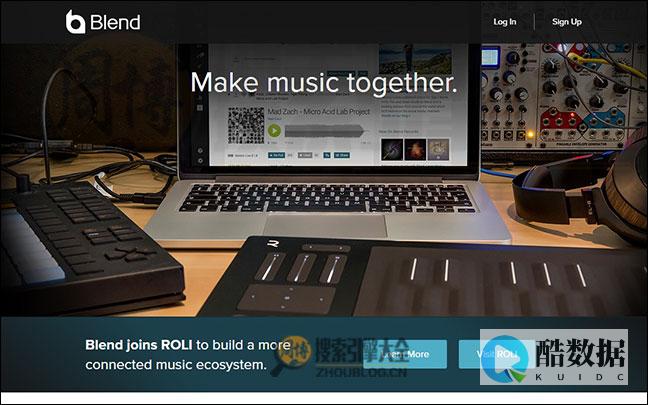
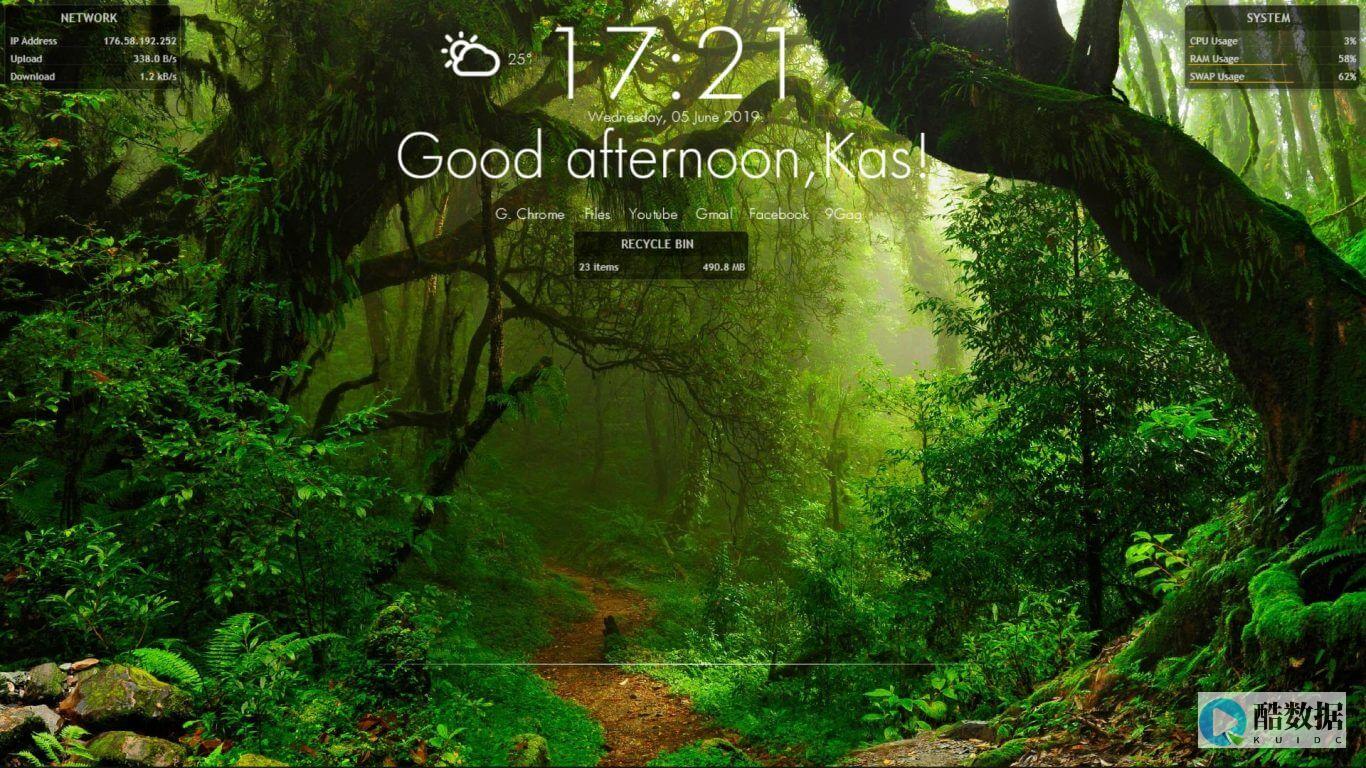

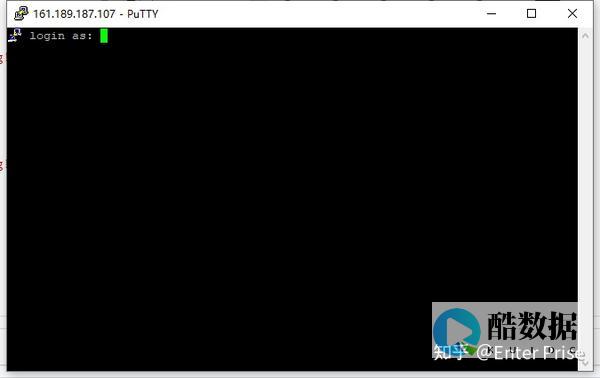


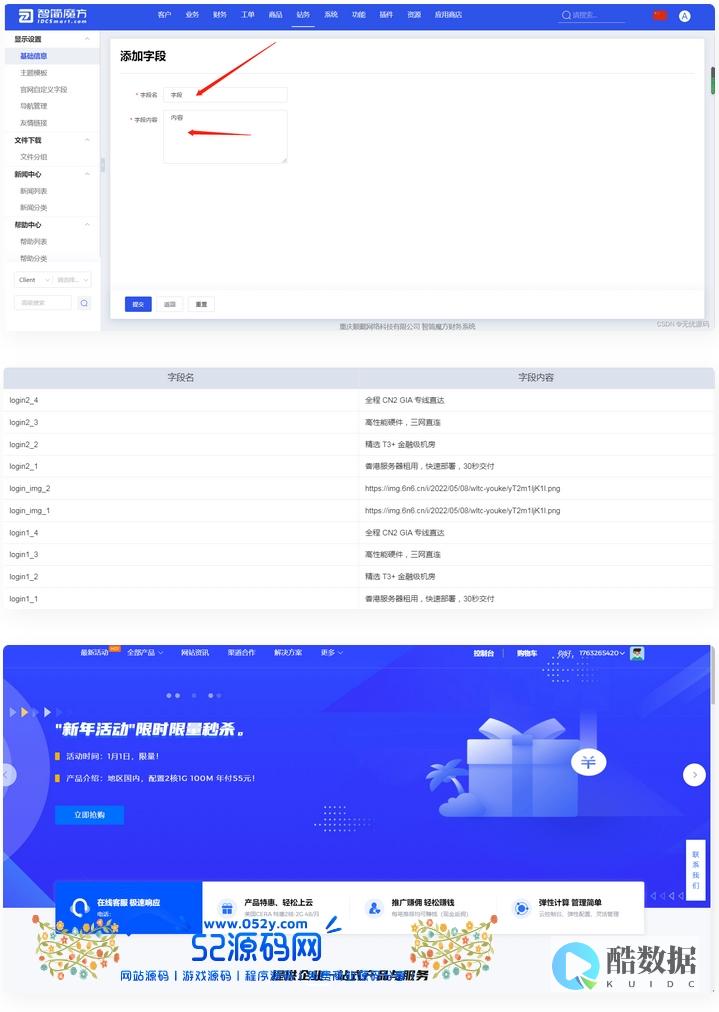

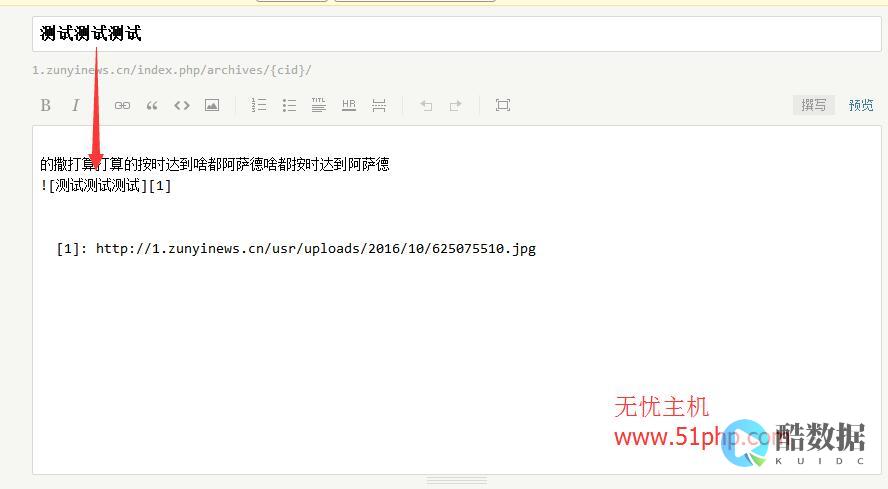

发表评论